大家來(lái)到MAC系統(tǒng)以后,首先在使用習(xí)慣以及界面上,都需要有一個(gè)適應(yīng)的過(guò)程,小編為大家整理了這個(gè)小白教程,有助于你快速習(xí)慣這個(gè)MAC系統(tǒng)。
講個(gè)笑話: 我一朋友看到Mac界面很酷,就買(mǎi)了個(gè)Mac筆記本, 玩了幾天后,操作很不習(xí)慣,就把Mac筆記本給賣了。
這里我把一些常見(jiàn)的Mac技巧跟大家分享下, 并且寫(xiě)成一個(gè)系列,Mac新手看了可以很快上手。
先看看我的MacBookPro
這貨竟然要將近2W,太貴了,我是買(mǎi)不起。

Mac 系統(tǒng)的桌面
Mac 的桌面是一個(gè)很炫的3D, 背景是一張“星空”圖
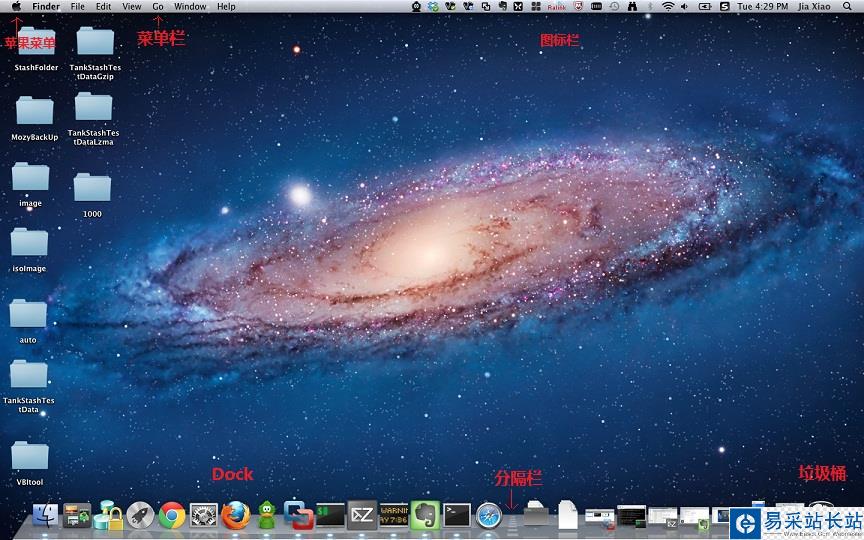
Dock: 在桌面的下方,有一排圖標(biāo), 這個(gè)叫Dock, 用來(lái)快速啟動(dòng)程序, 進(jìn)入文件夾, 它同時(shí)還可以停靠正在運(yùn)行的程序
蘋(píng)果菜單:是一個(gè)系統(tǒng)菜單,用來(lái)關(guān)機(jī),重啟,升級(jí)系統(tǒng)。
菜單欄: 表示你目前正在運(yùn)行的程序的菜單欄。 (這個(gè)設(shè)計(jì)比較好, 在Windows上如果打開(kāi)3個(gè)Firefox, 每個(gè)Firefox都有菜單欄。 但是在Mac上,就只有一個(gè)統(tǒng)一的菜單欄)
圖標(biāo)欄: 類似Windows的任務(wù)欄, 上面有些系統(tǒng)托盤(pán)程序,輸入法。 和時(shí)間
Mac上安裝文件
Mac系統(tǒng)的安裝文件后綴名是.dmg, 雙擊打開(kāi)后,會(huì)出現(xiàn)一個(gè)安裝對(duì)話框, 把圖標(biāo)拖拽到Application中就可以了。 非常簡(jiǎn)單
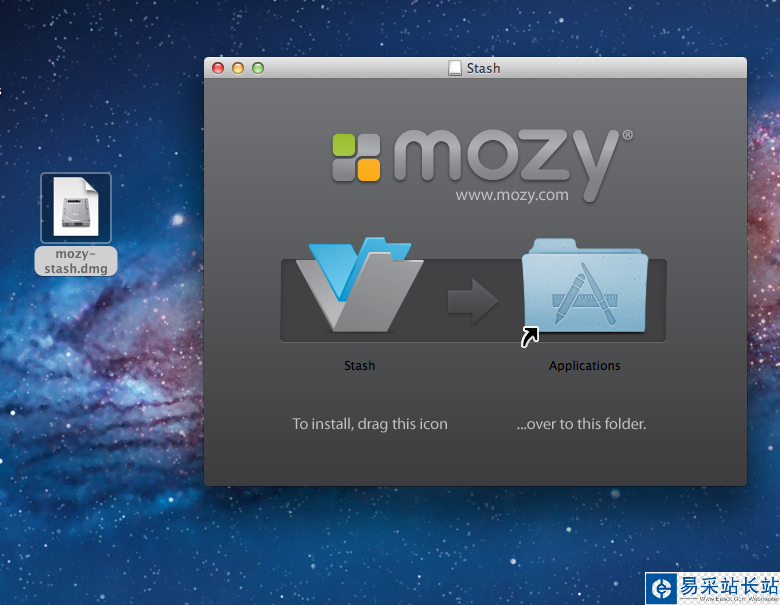
Mac中卸載軟件
打開(kāi)Finder, 到Application文件夾下,找到你要卸載的軟件,右鍵,選擇Move To Trash. 就卸載好了。
注意:這種卸載方法,不會(huì)刪除個(gè)人目錄下的library下的preferences中的配置文件。(不刪除配置文件對(duì)用戶一般沒(méi)影響)
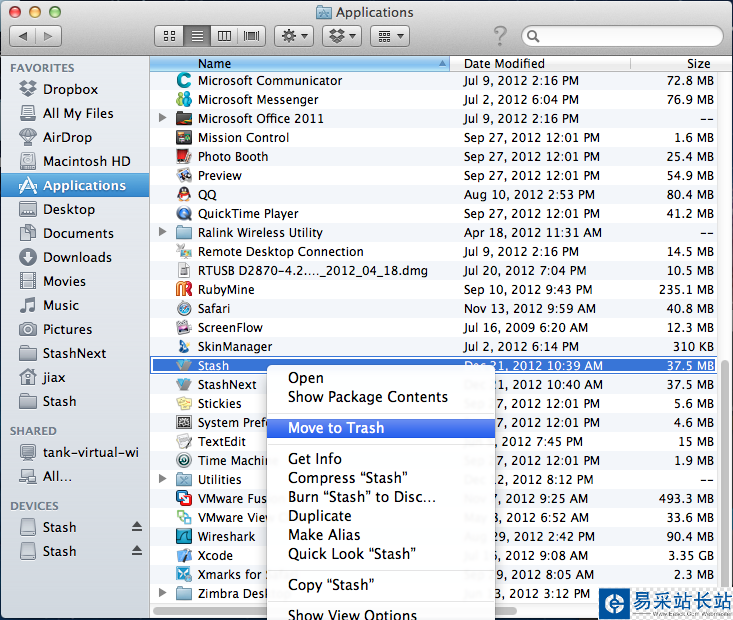
Mac中沒(méi)有最大化,只有最適化
在Windows系統(tǒng)中,我們習(xí)慣了把窗口最大化。 但是在蘋(píng)果系統(tǒng)中沒(méi)有最大化,而是”最適化“, 意思是“將窗口放大到最合適的寬度”。 這個(gè)讓習(xí)慣了Windows的用戶來(lái)說(shuō),很不習(xí)慣。
在Mac OS 實(shí)現(xiàn)最大化窗口,可惜在窗口的右下角拖放,放大窗口
小技巧: Chrome中,按住Shift鍵,然后點(diǎn)擊“最適化”。 可以實(shí)現(xiàn)最大化。把窗口鋪滿整個(gè)屏幕。
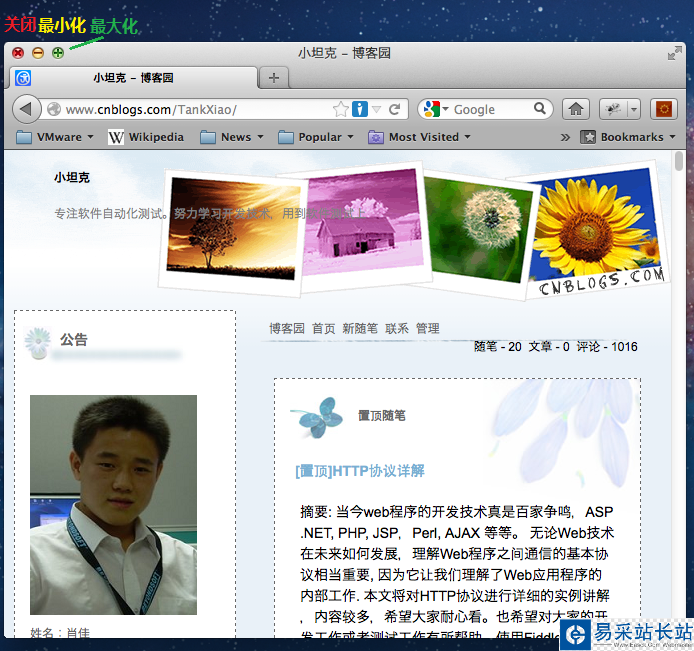
MAC常用快捷鍵
Command+M: 最小化窗口
Command+T: 在瀏覽器中打開(kāi)新的選項(xiàng)卡
Command+W: 關(guān)閉窗口
Command+Q: 退出程序
Spotlight搜索程序和文檔
Spotlight是最最常用的東西, 類似Windows開(kāi)始菜單中的搜索。 可以用來(lái)搜索文檔,也可以搜索本機(jī)的程序。 這樣可以快速啟動(dòng)。 這個(gè)東西基本每天都用
新聞熱點(diǎn)
疑難解答
圖片精選